浏览器主页被锁定?轻松解锁修改方法!
当你在使用浏览器时,有时可能会遇到浏览器主页无法修改的问题。这可能是由于多种原因导致的,包括恶意软件感染、系统设置被篡改或浏览器本身的问题。无论原因是什么,这个问题都可能会让你感到困扰,特别是当你试图恢复对浏览器的控制时。以下是一些详细的解决步骤和建议,帮助你解决浏览器主页无法修改的问题。
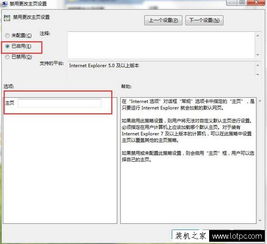
首先,确保你的浏览器和操作系统都是最新版本。更新浏览器和操作系统可以帮助你解决一些已知的问题,并且可以提高系统的安全性。大多数浏览器都提供了自动更新功能,你可以在设置中检查并启用它。如果你的浏览器或操作系统不是最新版本,那么现在就进行更新吧。

如果更新浏览器和操作系统后问题仍然存在,那么你可以尝试以下几种方法来解决浏览器主页无法修改的问题。
方法一:检查并清除恶意软件和广告插件
恶意软件和广告插件是导致浏览器主页无法修改的常见原因之一。这些软件通常会安装在你的系统上,然后篡改浏览器的设置。为了检查和清除这些恶意软件和插件,你可以使用专业的安全软件,比如杀毒软件或反恶意软件工具。运行一次全面的系统扫描,然后删除所有检测到的威胁。
除了使用安全软件外,你还可以手动检查并删除可疑的插件和扩展。打开浏览器的设置或扩展管理页面,查看已安装的插件和扩展列表。如果你发现有不认识或可疑的插件,请立即禁用或删除它们。
方法二:重置浏览器设置
如果恶意软件和广告插件已经清除,但浏览器主页仍然无法修改,那么你可以尝试重置浏览器的设置。重置浏览器设置会将浏览器的所有设置恢复到默认状态,包括主页、搜索引擎和书签等。这将帮助你消除所有潜在的篡改和恢复对浏览器的控制。
不同的浏览器有不同的重置方法。以下是一些常见浏览器的重置步骤:
对于谷歌浏览器,打开设置菜单,滚动到“高级”部分,然后点击“重置并清理”下的“恢复设置到初始默认值”按钮。
对于火狐浏览器,打开设置菜单,导航到“隐私与安全”部分,然后找到“恢复设置到初始默认值”选项并点击它。
对于微软Edge浏览器,打开设置菜单,点击左侧的“重置设置”选项,然后点击“将设置还原为其默认值”按钮。
请注意,在重置浏览器之前,最好先备份你的书签、密码和其他重要数据。因为重置过程将删除所有自定义设置和扩展。
方法三:修改注册表或配置文件
对于一些高级用户来说,他们可以通过修改注册表或配置文件来解决浏览器主页无法修改的问题。但是,这种方法风险较高,如果不正确地进行操作,可能会导致系统不稳定或无法启动。因此,在进行此操作之前,请确保你已经备份了注册表或相关配置文件,并且了解如何进行恢复。
对于Windows操作系统,你可以使用注册表编辑器(regedit)来查找并修改与浏览器主页相关的注册表项。例如,对于谷歌浏览器,你可以搜索与chrome_settings_overrides相关的注册表项,并将其删除或修改回默认值。
对于某些浏览器,比如Firefox,你可以尝试修改其配置文件(prefs.js)来恢复主页设置。找到Firefox的配置文件夹(通常位于用户目录下的AppData\Roaming\Mozilla\Firefox\Profiles文件夹中),然后打开prefs.js文件,搜索并修改与browser.startup.homepage相关的设置。
方法四:联系浏览器支持团队
如果你尝试了以上所有方法,但问题仍然无法解决,那么你可以考虑联系浏览器的支持团队。浏览器的支持团队通常会提供专业的帮助和指导,帮助你解决各种浏览器相关的问题。你可以通过浏览器的官方网站找到支持团队的联系方式,比如电子邮件、在线聊天或电话支持。
在联系支持团队时,请提供尽可能详细的信息,包括你的浏览器版本、操作系统版本、问题描述以及你已经尝试过的解决方法。这将有助于支持团队更快地诊断问题并提供有效的解决方案。
总之,浏览器主页无法修改是一个令人烦恼的问题,但有多种方法可以帮助你解决它。首先,确保你的浏览器和操作系统都是最新版本。然后,尝试检查和清除恶意软件和广告插件,重置浏览器设置,或者修改注册表或配置文件。如果以上方法都无效,你可以联系浏览器的支持团队寻求帮助。希望这些建议能够帮助你恢复对浏览器的控制并享受愉快的上网体验。
- 上一篇: 天天富翁:从安装到精通全攻略
- 下一篇: 元旦晚会:点亮新年的创意表演盛宴





